La abreviatura VPN significa Red Privada Virtual. Cuando el usuario se conecta a Internet, siempre habrá al menos un vínculo más entre ellos: el proveedor. En algunos casos, habrá varios de estos enlaces, por ejemplo, si se conecta a un punto de acceso Wi-Fi público. En este caso, la conexión se considera desprotegida, porque los datos se transmiten de forma clara, sin cifrado básico.
Si no desea abrir el acceso a sus datos a todos, debe aprender a usar una VPN. Al conectarse a un servidor VPN, tiene la oportunidad de usar cualquiera de los muchos servidores ubicados en diferentes partes del mundo.
¿Por qué necesitas una VPN para Google Chrome?
Como regla general, una VPN se utiliza para dos propósitos: ir a sitios bloqueados y minimizar su huella digital en la red.
En modo normal, todos los datos pasan por un proveedor u otro punto de acceso, mientras que están encriptados de cierta manera, y luego pasan por un canal virtual entre el dispositivo y el servidor. Luego, todos los datos transmitidos al servidor en nombre del usuario pueden comenzar a viajar en Internet.
Cuando se forma un «túnel» entre la computadora y el servidor, en el que toda la información está encriptada, el proveedor no entiende a qué recurso está accediendo el usuario.
Esto evita la posibilidad de robar sus datos incluso si se conecta a redes Wi-Fi públicas. Se preserva la confidencialidad de visitar cualquier recurso y solo usted podrá ver su historial.
La legislación relativa a Internet se está actualizando y endureciendo activamente. Se está introduciendo una apariencia de censura que restringe el funcionamiento de muchos sitios, y no todos son sospechosos o problemáticos.
Muchos de los sitios que ya están (por alguna razón) prohibidos son realmente muy útiles. Una VPN te ayuda a evitar los bloqueos y llegar a estos sitios.

Para usar una VPN, no necesita habilidades especiales: con un poco de diligencia y atención, cualquier usuario podrá personalizar su trabajo para que pueda acceder a casi cualquier sitio.
Cómo habilitar VPN en Google Chrome
En Google Chrome, VPN no está integrado de forma predeterminada, pero hay una extensa colección de extensiones, definitivamente encontrará la mejor opción (gratis).
Pasos para habilitar VPN:
- En la esquina superior derecha encontramos un icono con tres puntos dispuestos verticalmente. Haga clic en él.
- A continuación, seleccione la línea «Herramientas adicionales», luego – «Extensiones». Alternativamente, simplemente puede pegarlo en la barra de direcciones, chrome://extensions/
- Haga clic en las tres barras de la izquierda y desplácese hasta la parte inferior, donde dice «Abrir Chrome Web Store».
- En la búsqueda de una tienda, escribimos «VPN».
- Instale la extensión seleccionada.
Todo este proceso no toma más de 10 minutos, y puede usar sus sitios favoritos de manera segura.
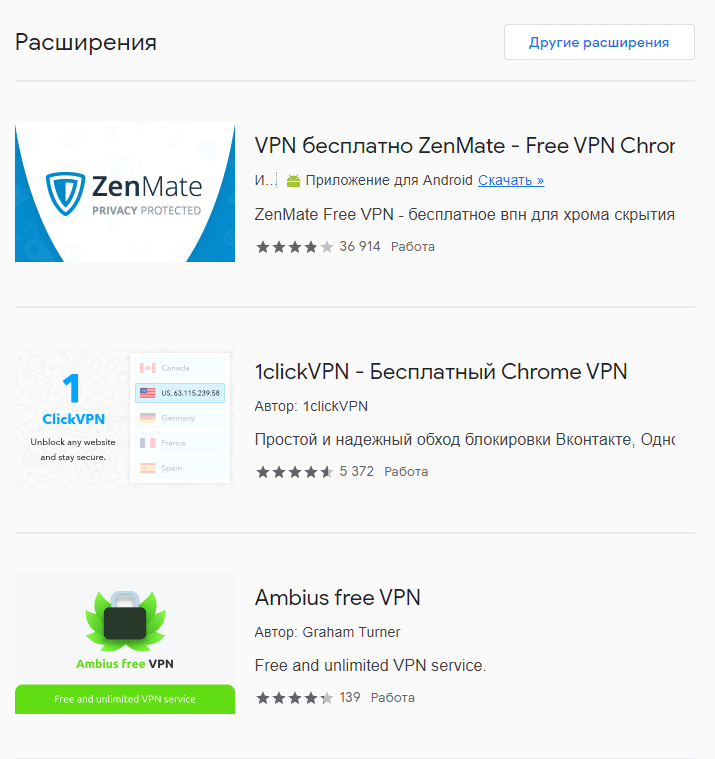
Uso de extensiones
Hay varias docenas de extensiones VPN para el navegador Google Chrome, todas ellas realizan su función, pero algunas son de pago.
Una de las más populares es la extensión Touch VPN: es conveniente, segura y gratuita. Con esta extensión, puede utilizar 14 países para la presencia virtual y la navegación segura en Internet.
Etapas de instalación de la aplicación:
- En el motor de búsqueda de Google, ingrese Touch VPN.
- Siga el enlace y haga clic en el botón «Instalar».
- A continuación, aparecerá una ventana de instalación de la extensión, haga clic en «Instalar extensión».
- Aquí puede acceder automáticamente al sitio de esta extensión. Lo cerramos, aún no es relevante para esta información.
- En la esquina superior derecha encontramos un icono naranja con un puntero. Ejecute esta extensión haciendo clic en el icono. En la ventana que se abre, haga clic en el botón prominente Haga clic para conectar.
- Después de hacer clic en Click to Connect, la extensión se activa, el icono se vuelve verde y aparece una ventana.
- Comprobamos la dirección IP utilizando cualquier servicio. Si dice que estás en Francia u otro país, significa que el entorno fue bien.
Para verificar el funcionamiento de la extensión, solo necesita ir a cualquier recurso que se haya mostrado previamente como bloqueado.
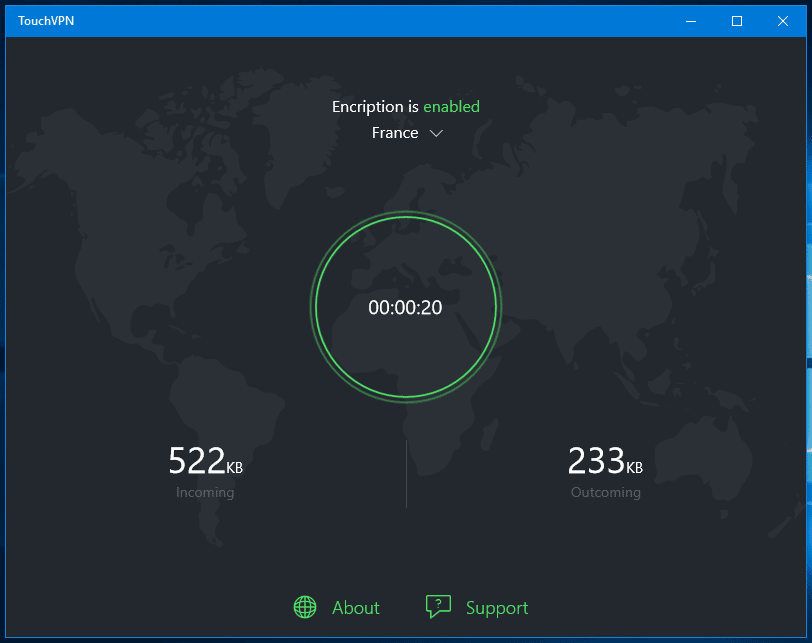
Con la ayuda de programas especiales
La funcionalidad VPN se puede obtener no solo con la ayuda de extensiones, sino también con la ayuda de programas especiales. Deberán instalarse en su dispositivo, esto es un poco más difícil desde un punto de vista técnico, en comparación con las extensiones, pero las posibilidades son mucho más amplias.
Además de las herramientas integradas, el navegador Google Chrome puede funcionar eficazmente bajo el control de una utilidad separada.Puede descargar un programa con funcionalidad VPN a su PC o teléfono inteligente, encenderlo y luego ir al navegador para trabajar.
Los programas más populares son: TunnelBear; HotSpot; Browsec; Túnel privado; ExpressVPN; PrivateVPN; VPN de CyberGhost.
La principal ventaja de este método es que la acción de la dirección IP oculta se aplicará a todos los navegadores del dispositivo principal desde el que se accede a Internet.
Cómo configurar una VPN
Los programas y extensiones VPN son extremadamente simples: no hay configuraciones adicionales, la instalación es muy simple.
Si se instala la utilidad necesaria o se descarga la extensión, solo queda ejecutarla. Esto puede ser un botón «Inicio», «Obtener VPN» o, por ejemplo, «Conectar».
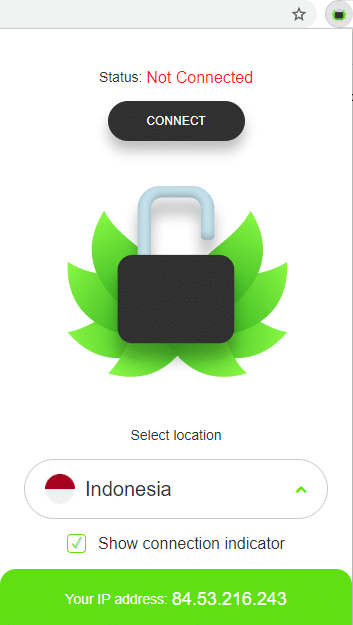
A veces se requiere registro para usar el programa; este requisito debe tratarse con comprensión si desea obtener configuraciones avanzadas. Entre ellos puede estar como la elección del país, así como algunas funciones de pago que abren la posibilidad de utilizar el máximo número de países y servidores.
Desactivación de VPN
La desactivación del modo VPN se lleva a cabo aproximadamente de la misma manera que la habilitación: debe ir al programa o extensión y presionar el botón de activación / desactivación.
Después de eso, el navegador vuelve a su configuración anterior y puede usarlo como de costumbre.
Importante : una conexión VPN siempre reduce la velocidad de Internet: esto es normal y no necesita intentar resolver este problema a través de un proveedor de servicios. Si usa una VPN, y en este momento Internet desaparece, al restaurar la conexión, el programa o la extensión deberán ejecutarse nuevamente.







